下载
MySQL Community下载地址:https://dev.mysql.com/downloads/mysql/
MySQL Workbench下装地址:https://dev.mysql.com/downloads/workbench/
安装
1.官网下载,下载地址:https://dev.mysql.com/downloads/mysql/

2.解压下载的zip文件到指定路径下,例如解压到:E:\mysql8025
3.在mysql8025目录下创建my.ini文件,内容配置如下:
注意:basedir为mysql安装根目录;datadir为数据存放目录。根据自己情况填写此值
# For advice on how to change settings please see
# http://dev.mysql.com/doc/refman/5.6/en/server-configuration-defaults.html
# *** DO NOT EDIT THIS FILE. It's a template which will be copied to the
# *** default location during install, and will be replaced if you
# *** upgrade to a newer version of MySQL.
[client]
default-character-set = utf8mb4
port = 3306
[mysql]
default-character-set = utf8mb4
[mysqld]
character-set-client-handshake = FALSE
character-set-server = utf8mb4
collation-server=utf8mb4_unicode_ci
init_connect='SET NAMES utf8mb4'
# Remove leading # and set to the amount of RAM for the most important data
# cache in MySQL. Start at 70% of total RAM for dedicated server, else 10%.
innodb_buffer_pool_size = 128M
# Remove leading # to turn on a very important data integrity option: logging
# changes to the binary log between backups.
# log_bin
# These are commonly set, remove the # and set as required.
basedir = E:\mysql8025
datadir = E:\mysql8025\data
port = 3306
# server_id = .....
# Remove leading # to set options mainly useful for reporting servers.
# The server defaults are faster for transactions and fast SELECTs.
# Adjust sizes as needed, experiment to find the optimal values.
join_buffer_size = 128M
sort_buffer_size = 16M
read_rnd_buffer_size = 16M
sql_mode=NO_ENGINE_SUBSTITUTION,STRICT_TRANS_TABLES4.使用管理员身份打开CMD,并进入到mysql安装bin目录下,执行初始化操作
注意:1.mysql8025为自己添加的mysql服务名称 2.执行成功后会自动生成一个随机密码,请记录这个用于更改密码,如下图:
mysqld --initialize --user=mysql8025 --console 
5.安装数据库服务
注意:mysql8025为服务名称,不填写则默认安装为MySQL
mysqld --install mysql80256.启动数据库服务
注意:mysql8025为服务名称,关闭服务则为net stop mysql8025

7.使用root权限登录数据库,会提示输入密码,这里将上面第4步默认生成的密码填写进来回车即可
mysql -u root -p下面命令为端口非默认端口的登录语句,只要端口设置的不是3306端口,则用下面的语句登录。注意:-P后面跟的是端口号
mysql -P3307 -uroot -p 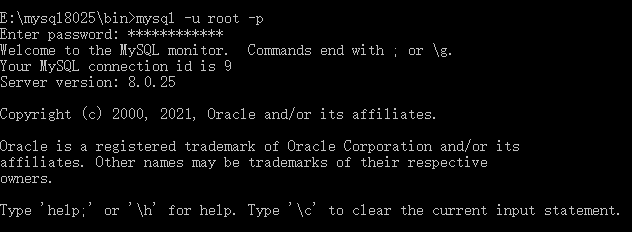
8.更改密码
注意:Yxmysql8025.为mysql密码,根据自己情况填写此值
ALTER USER root@localhost IDENTIFIED BY 'Yxmysql8025.'; 
更改MySQL外部访问
选中mysql数据库,执行如下sql语句,如下图,然后将user值为root的host值改为%,然后重启数据库服务
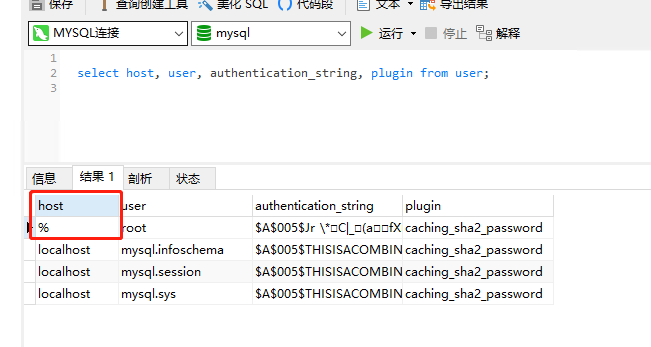
use mysql; #一定要写上这句 不然在管理工具中可能不显示mysql库导致下面的语句查询失败
select * from user;安装工作就完成了,剩下的就是直接使用连接工具连接mysql即可。